首页 / 教程
wpsoffice预览 | wps打印预览选中区域
2022-12-14 02:58:00
1.wps怎么打印预览选中区域
1、需要告诉大家的是每个文档都有默认的打印区域,需要先设置好要打印的文档的打印区域。在设置前,大家可以先点击左上角的“打印预览”。
2、如果要重新设置打印区域,选选中区域,在菜单栏找到“页面布局”,下面有“设置打印区域”。将该区域设置为打印区域。设置好后预览。
3、设置好打印区域后,进入打印预览,查看页面布局是否符合要求。如果需要调整边距,在打印预览界面“页边距”进行调整,拉动上面的实心方形调节。
4、如果页面过大,打印的纸张无法显示完全,可以调整缩放比例,可以在“页面布局”下面的页面缩放的缩放比例中调整。
5、如果需要在的打印预览当中调节打印界面的比例,在“打印预览”界面的左上角有缩放比例,点击选择需要的比例并且可以及时为预览效果。当然还可以进行其他设置。
6、很多时候预览的文档可能会缺乏边框,即没有下面的框线,这种情况是很可能不小心将将原文档的框线去掉了,只要在“开始”菜单中找到框线加上即可。
2.WPS怎么显示缩略图
1、不管是WORD还是WPS都适应此方法,在WORD 2010中打开一个多页面的文档,在word的顶部工具栏选择并点击“视图”按钮。
2、然后在“视图”标签下找到并勾选“导航窗格”的选项。
3、此时回到文档会看到在文档的左侧出现导航页面。
4、点击导航中的第二个按钮,即可显示缩略图。
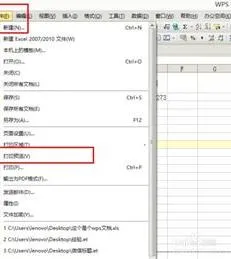
最新内容
| 手机 |
相关内容

预览版windows10 【预览版windows1
预览版windows10 【预览版windows11能升级正式版么】,预览版,升级,选择,正式版,点击,文件,工具win10系统电脑一台 步骤1打开win10系
wps将数值粘贴为显示 | WPS复制粘
wps将数值粘贴为显示 【WPS复制粘贴数据】,数据,复制粘贴,显示,教程,粘贴,打印,1.WPS如何复制粘贴数据WPS复制粘贴数据方法: 1、将wp
wps始终显示最终状态 | WPS让WORD
wps始终显示最终状态 【WPS让WORD打开就显示最终状态】,最终,状态,显示,打开,如何让,批注,1.WPS如何让WORD打开就显示最终状态如果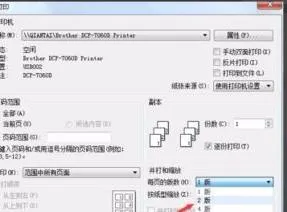
wps中打印调为一页 | Wps设置每次
wps中打印调为一页 【Wps设置每次打印的时候,都是默认打印在一页上】,打印,默认,怎么设置,预览,设置,教程,1.Wps怎么设置每次打印的
wps中多页显示 | wps里面一页显示
wps中多页显示 【wps里面一页显示多页设置】,显示,怎么让,文字,设置,怎么设置,显示器,1.wps里面一页显示多页怎么设置1、启动WPS软
wpsppt打印 | wps手机版将多张ppt
wpsppt打印 【wps手机版将多张ppt打印】,打印,文件,演示,手机版,幻灯片,文档,1.wps手机版怎么将多张ppt打印怎么打印PPT幻灯片比较
wps保存幻灯片不显示 | WPS中打开O
wps保存幻灯片不显示 【WPS中打开OFFICE的PPT,部分不能显示是什么问题呢】,显示,打开,无法显示,格式,教程,幻灯片,1.WPS中打开OFFIC
让wps显示行书 | WPS字体中找不到
让wps显示行书 【WPS字体中找不到行书字体】,字体,行书字体,找不到,如何制作,教程,行书,1.WPS字体中怎么找不到行书字体以WPS 2019












